win7系统关闭搜索功能历史记录教程
时间:2018-07-24 14:03:19 作者:Joe 浏览量:34
各位在使用win7的时候有没有经常会用到系统自带的搜索功能?在使用搜索功能的时候是不是会看到搜索功能中会显示自己曾经搜索过的内容?如果没有及时清理这些隐私信息的话,电脑中的一些重要信息会很容易泄露的。又没有办法可以让电脑系统不记录这些历史信息?
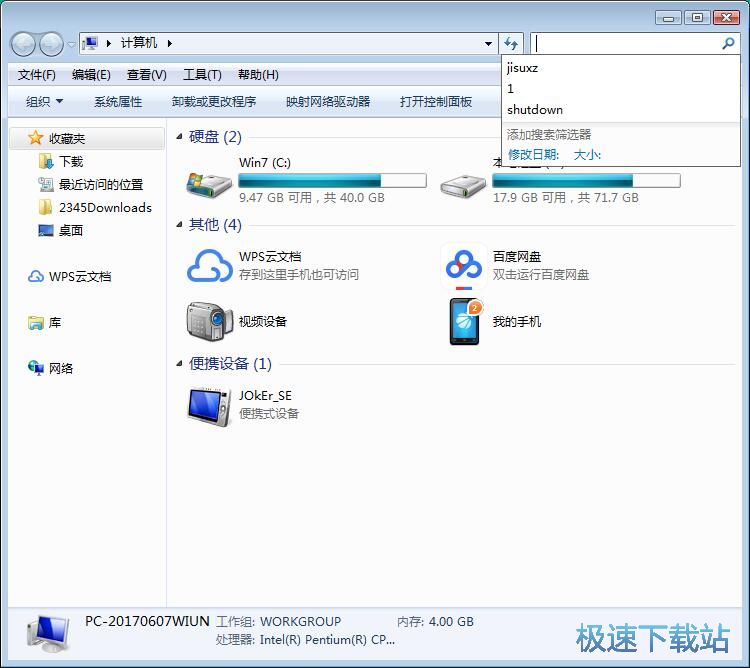
极速小编告诉大家,这当然是可以的了。极速小编这就给大家演示怎么对电脑系统进行设置,来让电脑系统不记录这些历史信息。首先我们要点击任务栏的开始菜单按钮,打开系统开始菜单;
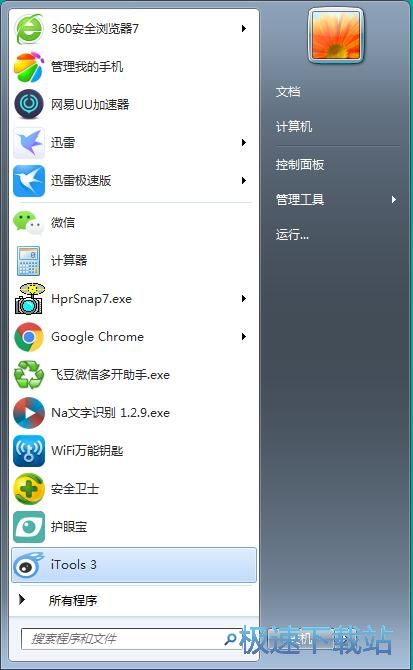
在系统开始菜单的搜索框中,输入“gpedit.msc”,然后点击开始菜单中搜索得到的gpedit.msc程序,打开本地组策略编辑器;

进入系统本地组策略编辑器,就可以开始对系统进行设置。我们就可以准备设置本地组策略编辑器,让系统不记录系统历史信息;
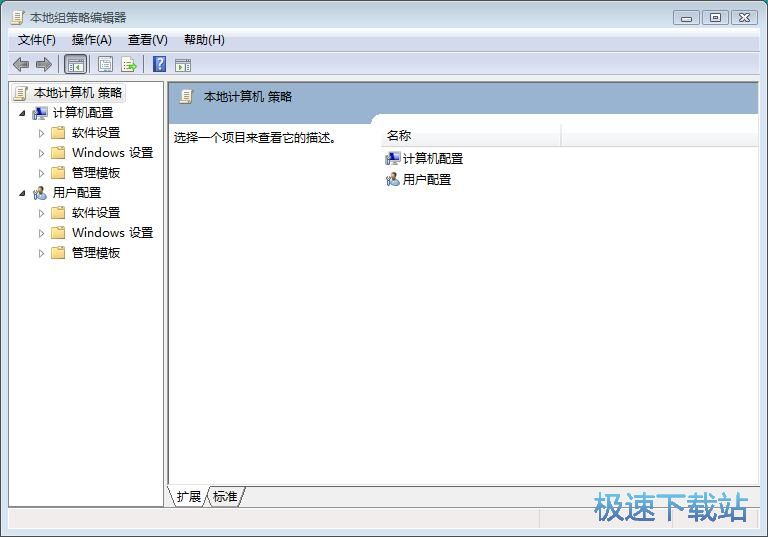
接下来,我们点击本地组策略编辑器主界面左边的文件列表中的“用户配置”里的“管理模板”,再点击管理模板中的“Windows组件”,打开Windows组件文件夹;
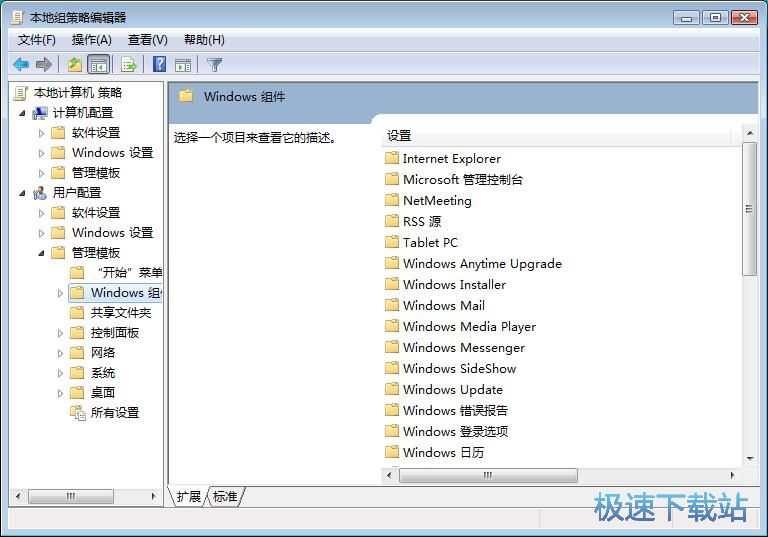
然后再打开Windows组件文件夹中的Windows资源管理器。打开Windows资源管理器设置功能界面;
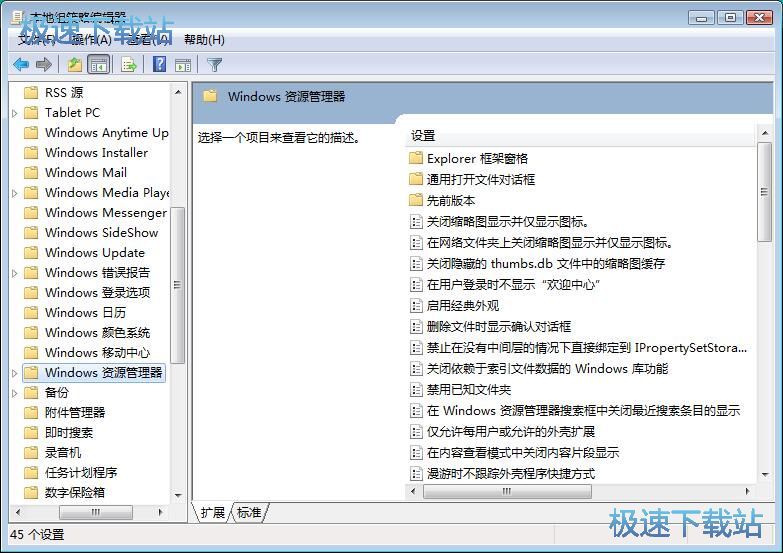
在Windows资源管理器功能设置中,找到“Windows资源管理器搜索框中关闭近期搜索项目的显示”这个项目。双击项目打开设置界面;
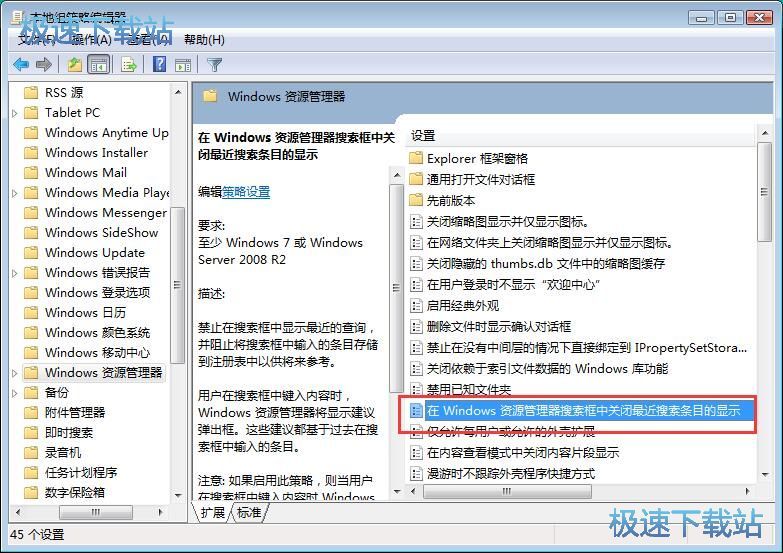
进入Windows资源管理器搜索框中关闭近期搜索项目的显示设置界面,我们就可以开始进行设置。点击设置中的已启用,将设置功能打开,就可以禁止在搜索框中显示近期的查询,并阻止将搜索框中输入的条目存储到注册表中以供将来参考。点击已启用后就可以点击确定,完成设置;
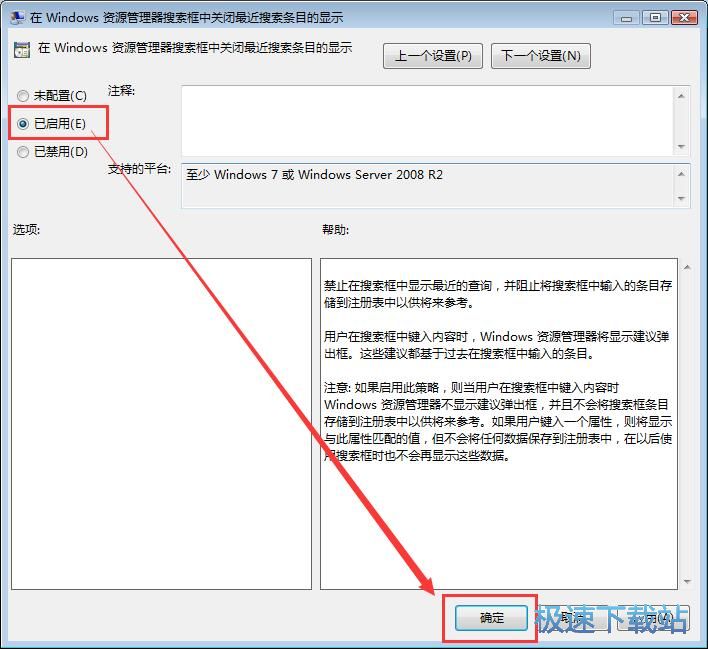
这时候我们重新打开系统搜索功能,就可以看到系统搜索功能的历史记录都不会显示了。
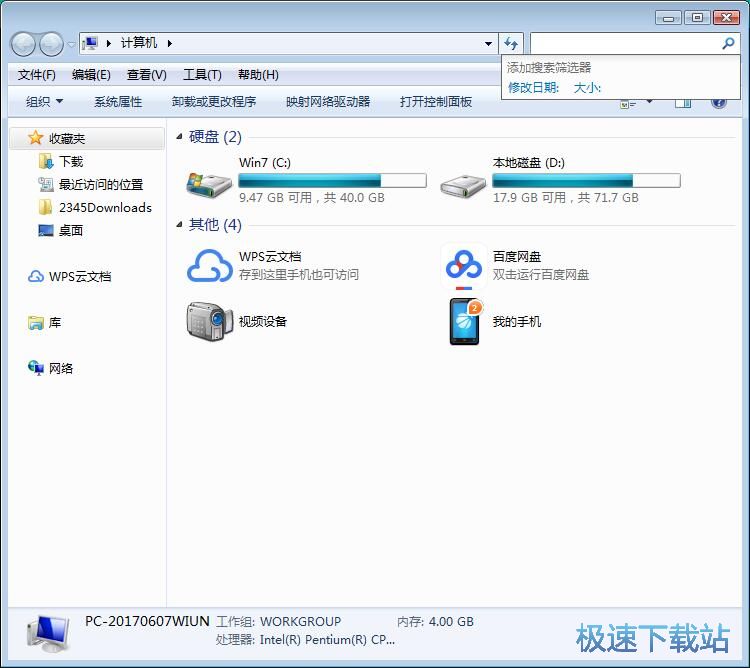
Windows7优化大师 1.81 官方版
- 软件性质:国产软件
- 授权方式:免费版
- 软件语言:简体中文
- 软件大小:5409 KB
- 下载次数:2845 次
- 更新时间:2019/3/30 13:16:57
- 运行平台:WinXP,Win7...
- 软件描述:软媒Windows7优化大师(Windows7 Master),简称Win7优化... [立即下载]
相关资讯
相关软件
- Win7双屏复制/双屏扩展设置教程
- windows7网卡自动关闭的解决方法
- win7系统怎么设置软件默认安装路径?
- 怎么设置电脑CPU频率?设置win7电脑CPU频率教...
- 怎么手动优化win7系统网络质量?win7网络优化...
- 怎么禁止win7系统来宾账号安装软件
- 怎么一键重启win7?win7添加一键重启快捷方式...
- win7系统电源按钮改成重新启动教程
- win7计算机网络位置盘符设置教程
- win7系统无法启动Security Center服务解决方...
- Win7删除远程桌面连接历史IP地址教程
- 怎么备份win7系统任务栏程序快捷方式?
- win7系统播放视频出现锯齿的解决方法
- 怎么清除win7右键发送到菜单无效项目?
- win7我的图片文件夹保存路径修改教程
- win7系统怎么设置新建文件默认名称?
- win7怎么快速批量重命名文件?
- win7系统查看电脑配置的两个方法
- Win7新建文本文档没有.txt怎么设置?
- win7系统预览文件内容教程











